Activer la redirection de port pour le TP-Link TD-W8901N
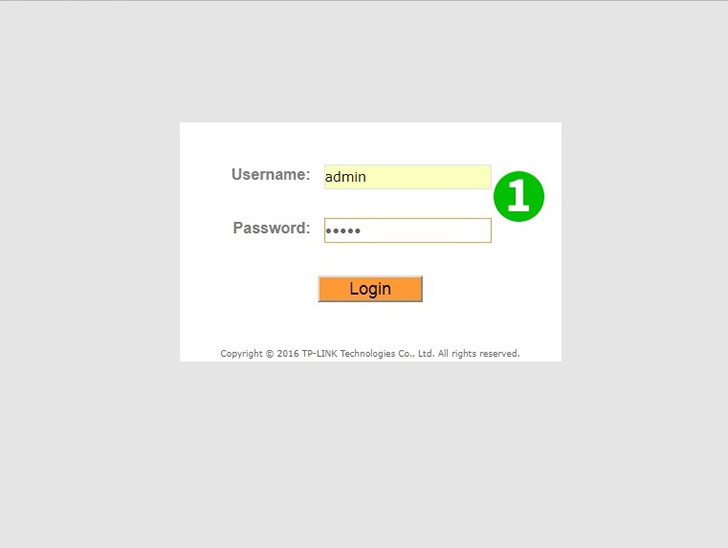
1 Connectez-vous à votre routeur avec votre nom d'utilisateur et votre mot de passe (IP par défaut: http://tplinkmodem.net - nom d'utilisateur/mot de passe par défaut: admin)
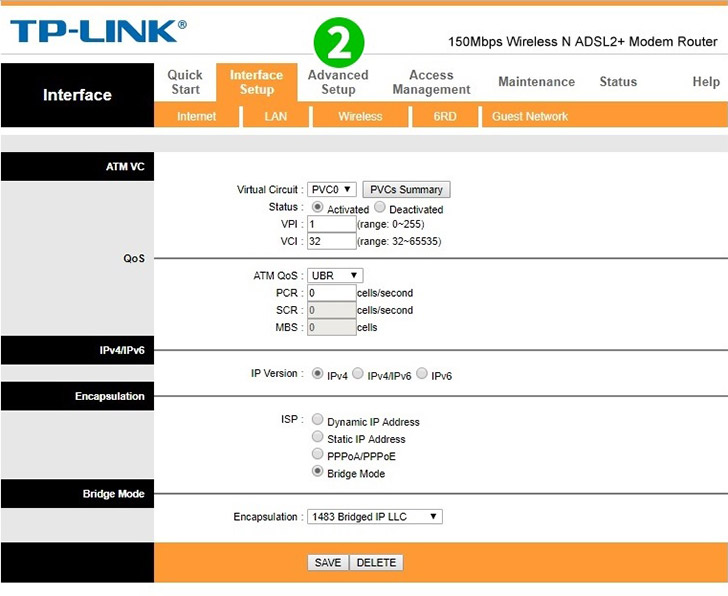
2 Cliquez sur " Advanced Setup " dans le menu principal en haut
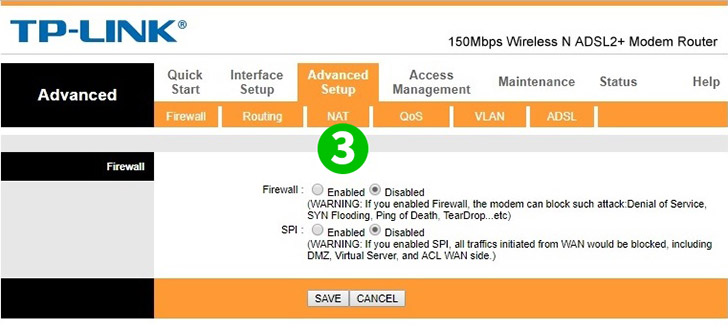
3 Cliquez sur " NAT " dans le menu juste en dessous de " Advanced Setup "
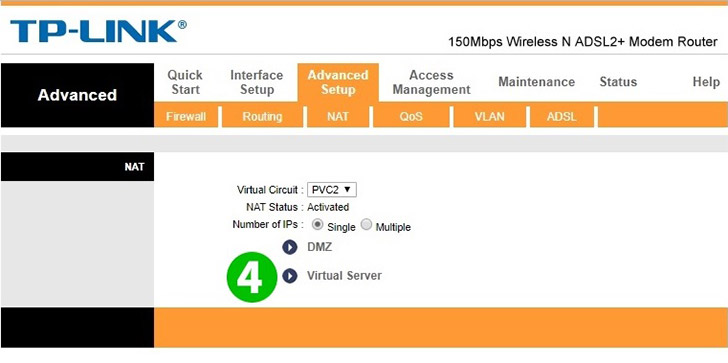
4 Cliquez sur " Virtual Server "
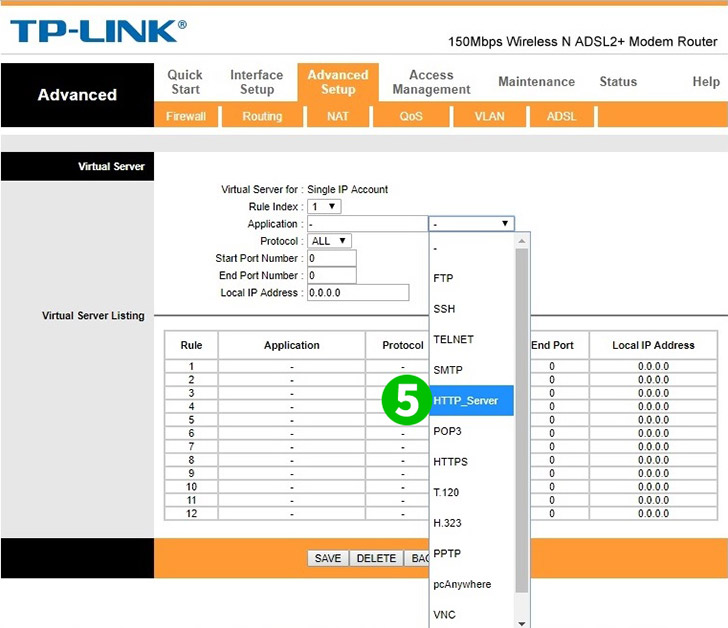
5 Sélectionnez HTTP_Server comme Common Service port (tous les autres paramètres se chargent automatiquement)
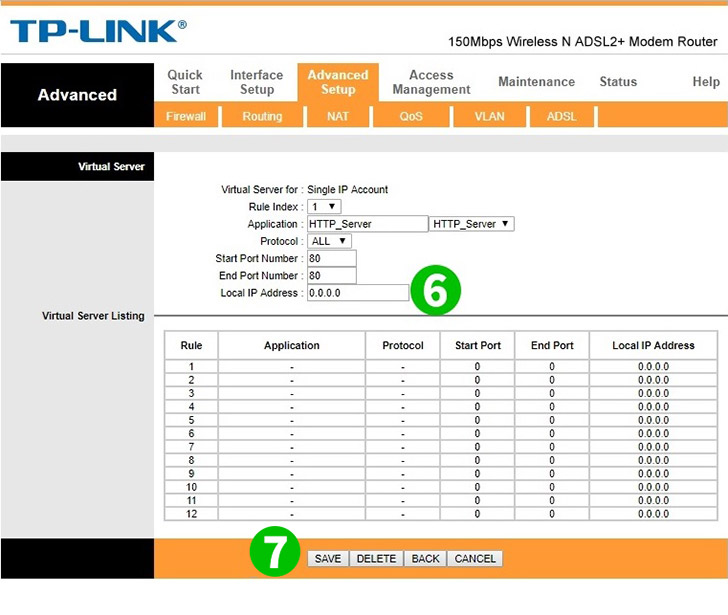
6 Saisissez l'adresse IP (de préférence statique) de l'ordinateur sur lequel cFos Personal Net s'exécute dans le champ IP Address
7 Cliquez sur le bouton " Save "
La redirection de port est maintenant configurée pour votre ordinateur!
Activer la redirection de port pour le TP-Link TD-W8901N
Instructions sur l'activation de la redirection de port pour le TP-Link TD-W8901N